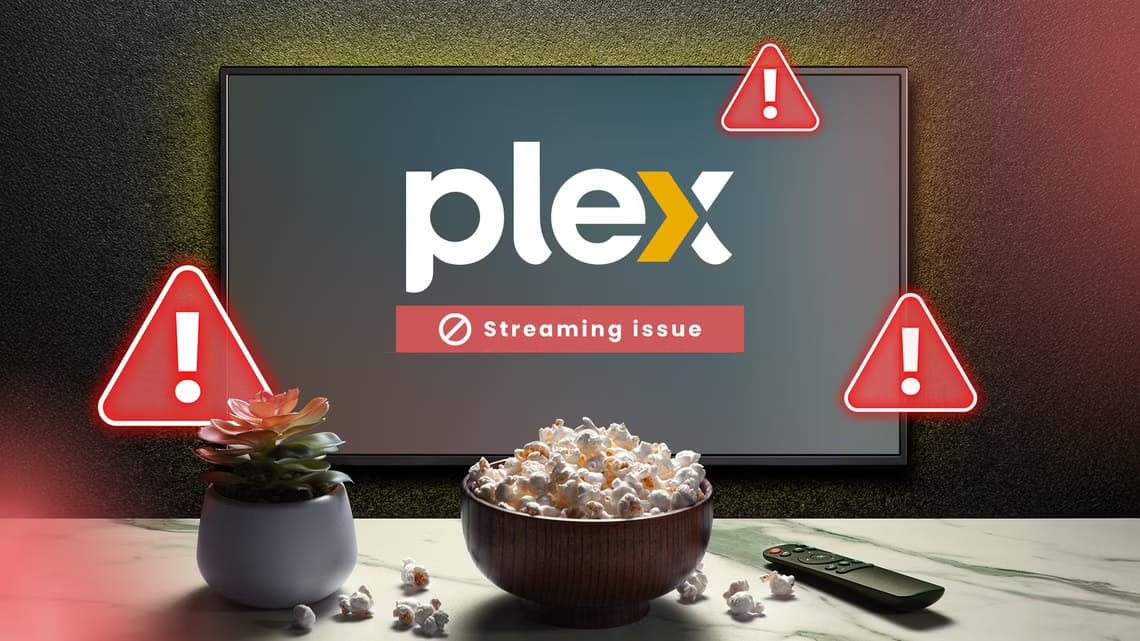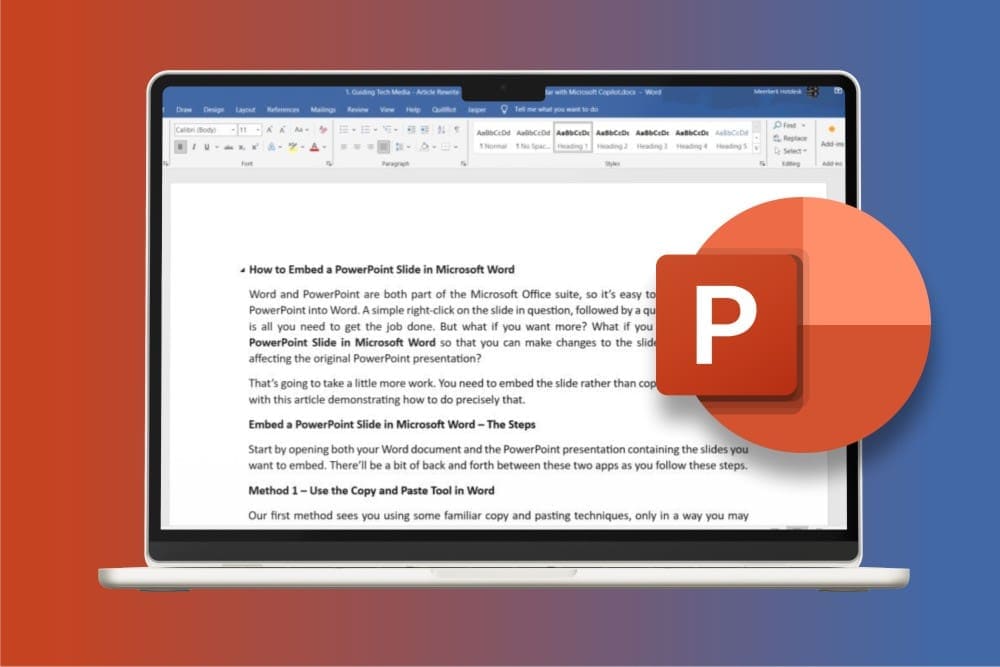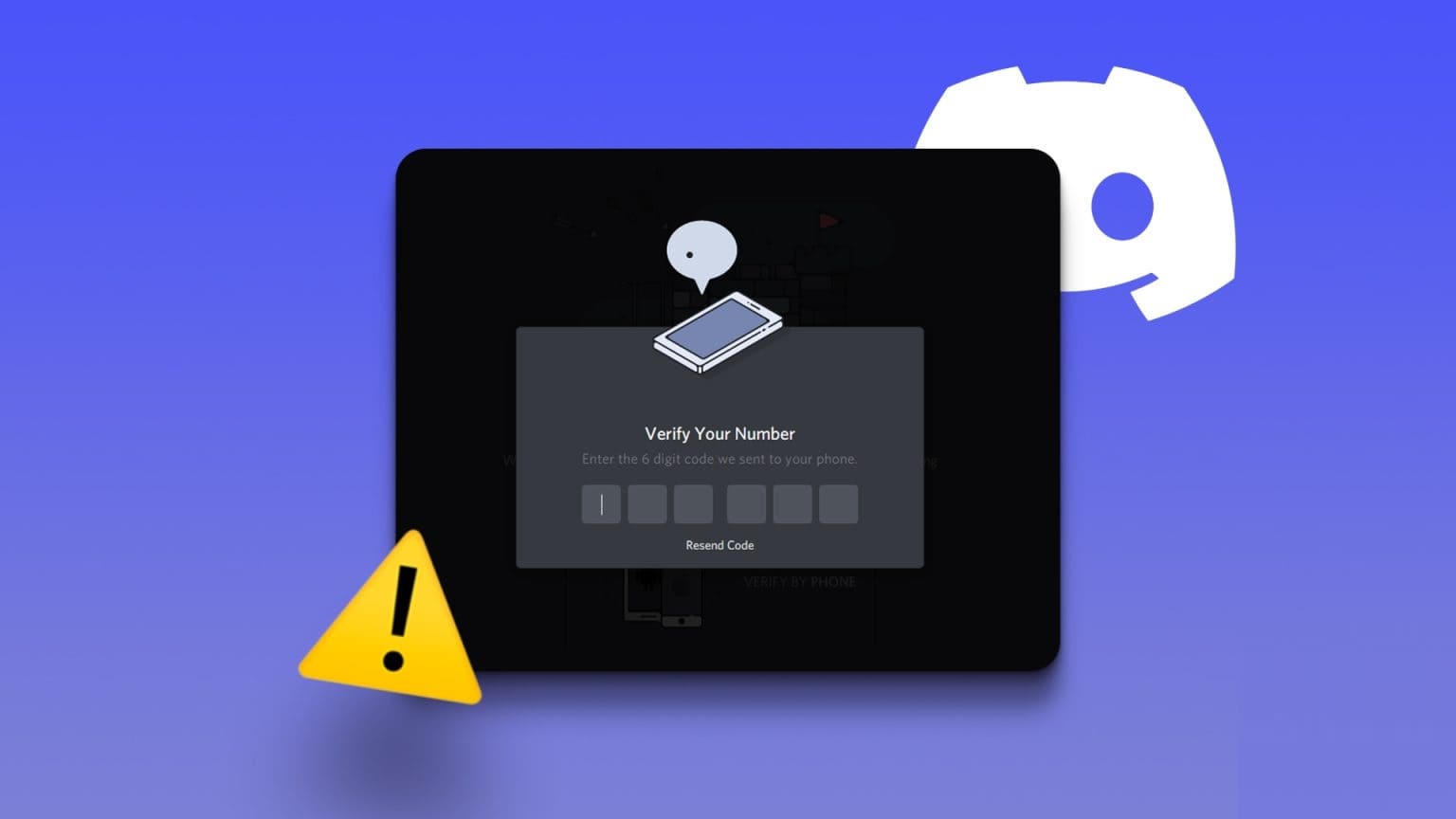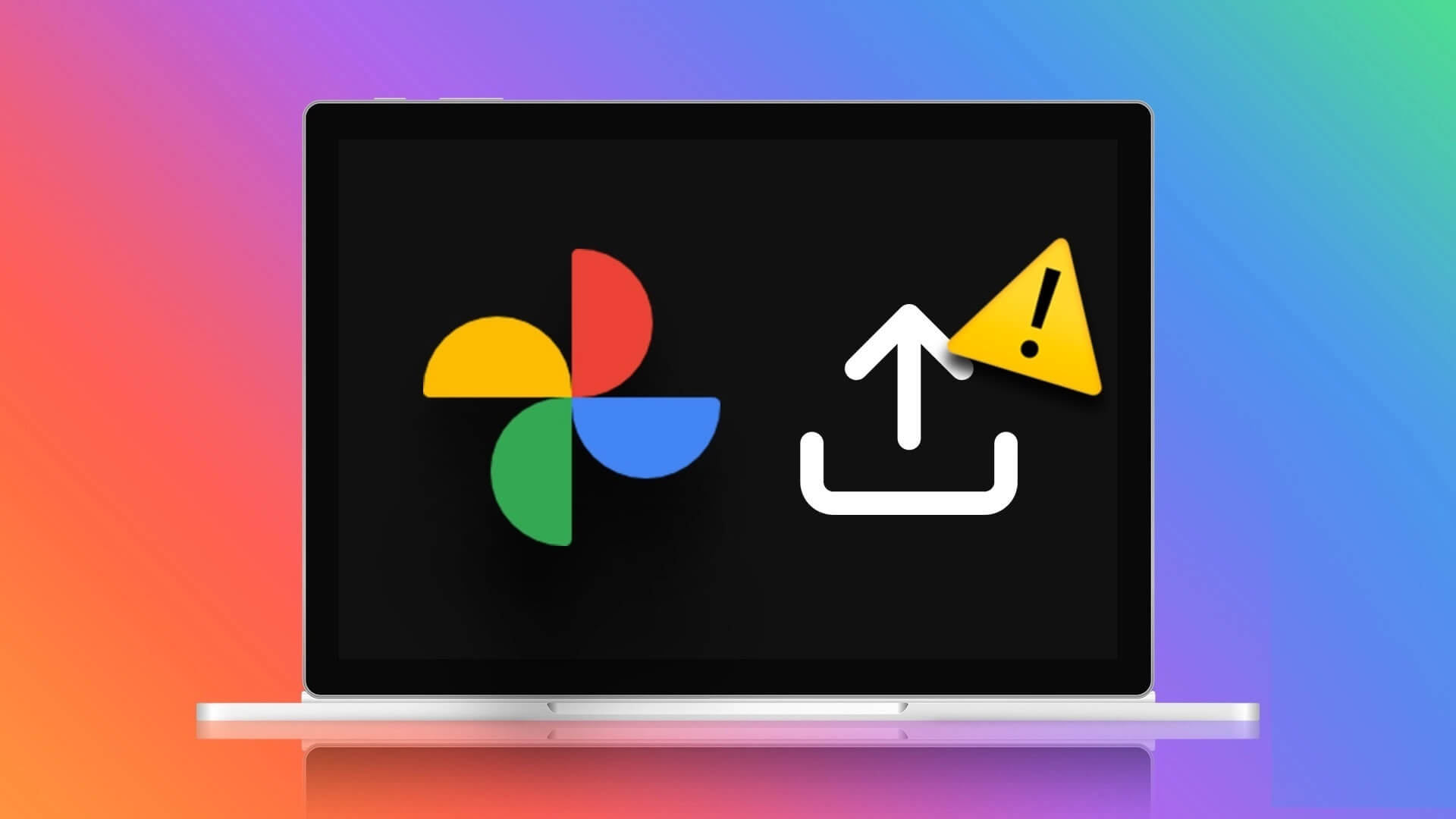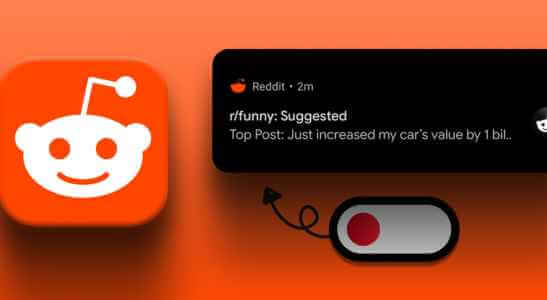Brugere kan Smart TV Nyd indholdet Apple TV Eksklusiv brug Apple TV-app til Android TVDette virker kun, hvis du abonnerer på Apple TV+. Brugere kan Android TV Du kan leje eller købe film fra Apple TV-appen. Nu skal du bruge en iPhone, iPad eller Mac. Når du bruger Apple TV, kan du nemt se dine yndlingsfilm og -serier på en stor skærm. Din seeroplevelse påvirkes dog, når Apple TV-appen holder op med at fungere korrekt. Vi er her for at give dig nyttige måder at løse problemet med, at Apple TV-appen ikke fungerer på Android TV.
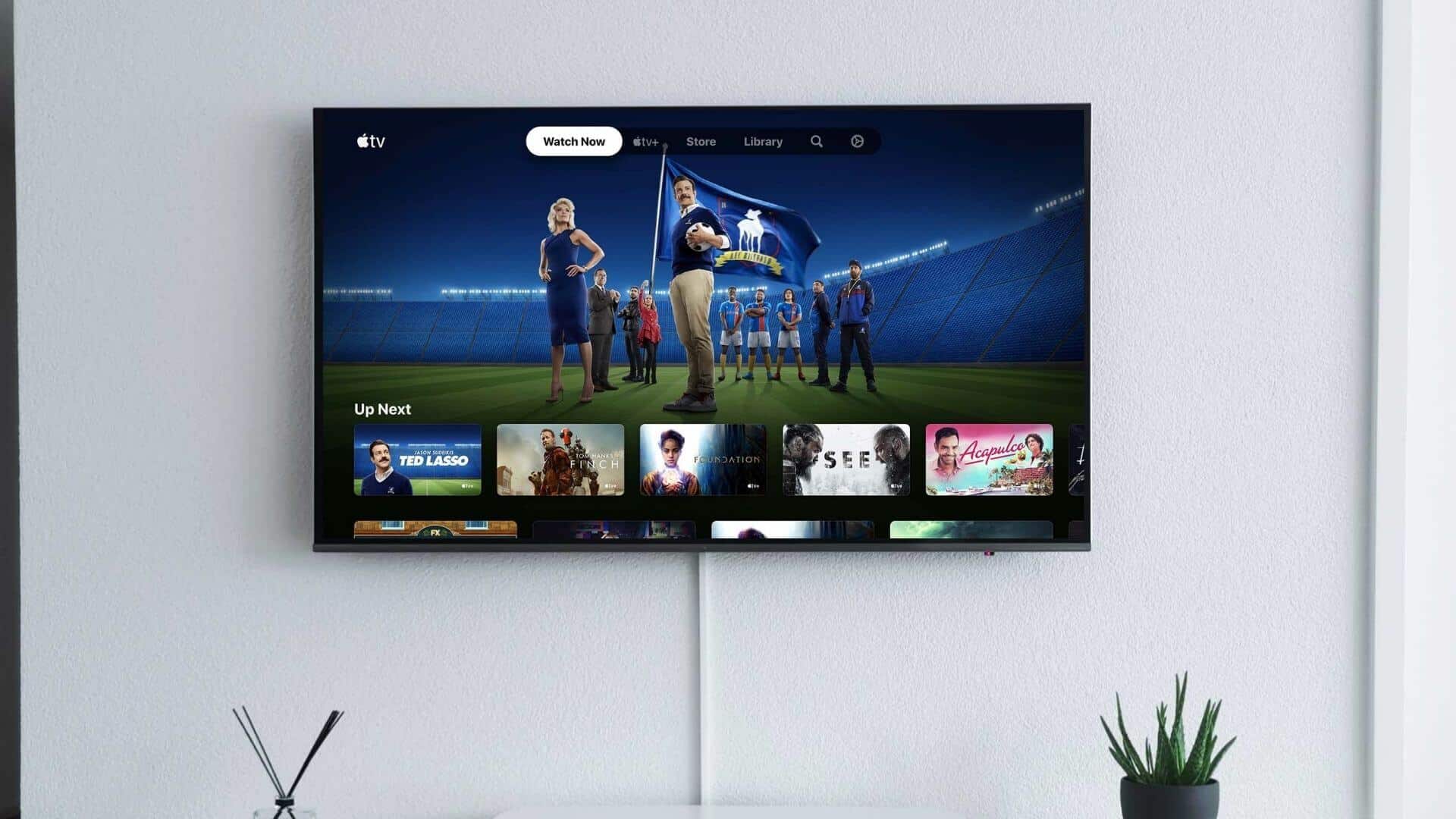
1. Tjek status på dine fakturaer.
Når den gratis prøveperiode er udløbet, skal brugerne betale et månedligt abonnementsgebyr for Apple TV-tjenester. Du kan også kombinere et Apple TV+-abonnement med et Apple One-abonnement for at få endnu flere tjenester. Hvis du har problemer med Apple TV-appen på Android TV, kan du tjekke dine faktureringsoplysninger på din iPhone, iPad eller Mac.
Følg disse trin for iPhone og iPad.
Trin 1: Åben Indstillinger på din iPhone eller iPad.

Trin 2: Klik på Dit profilnavn over.

Trin 3: Find betaling og forsendelse.
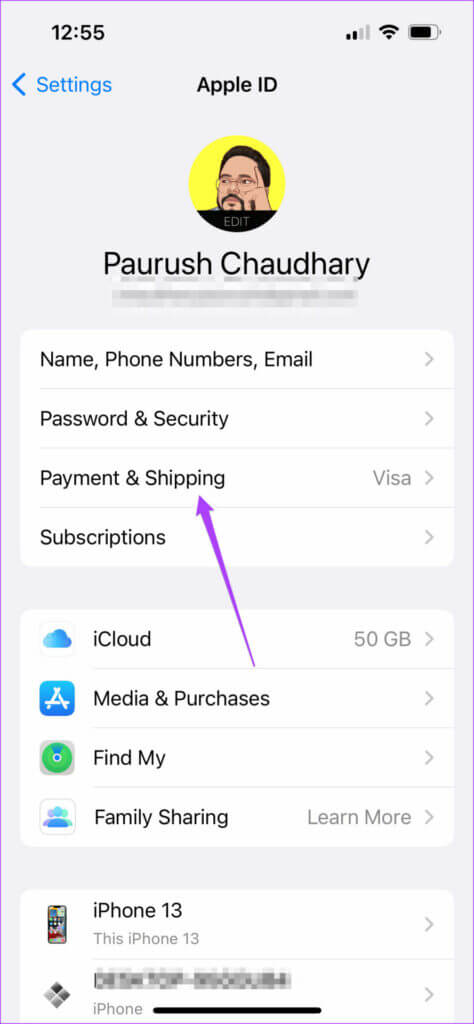
Dine foretrukne betalingsmetoder vil blive vist på din skærm.
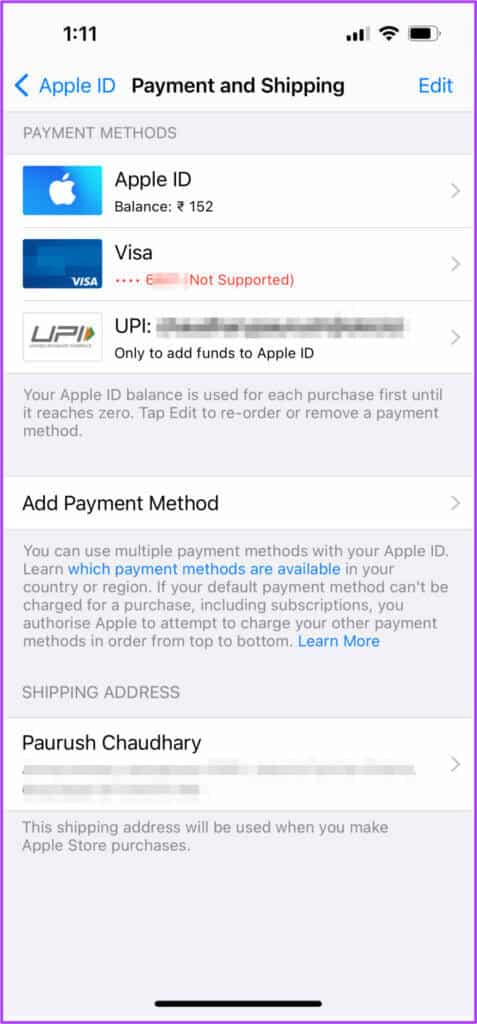
Sådan fjerner du en betalingsmetode.
Trin 1: Klik på betalingsmetode som du ønsker at fjerne.
Trin 2: Find Fjern betalingsmetode.
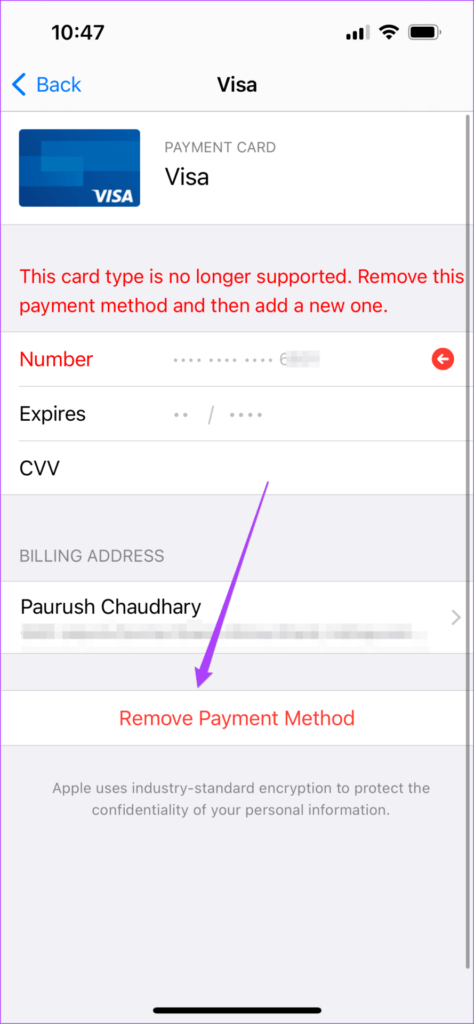
Hvis du bruger Apple Wallet, kan din saldo være lav. Du kan trykke på Apple Wallet-ikonet og indsætte penge.
Følg disse trin for Mac.
Trin 1: Klik på Kommando + mellemrum At afsløre Spotlight-søgning , Og skriv App Store og tryk på Vend tilbage.
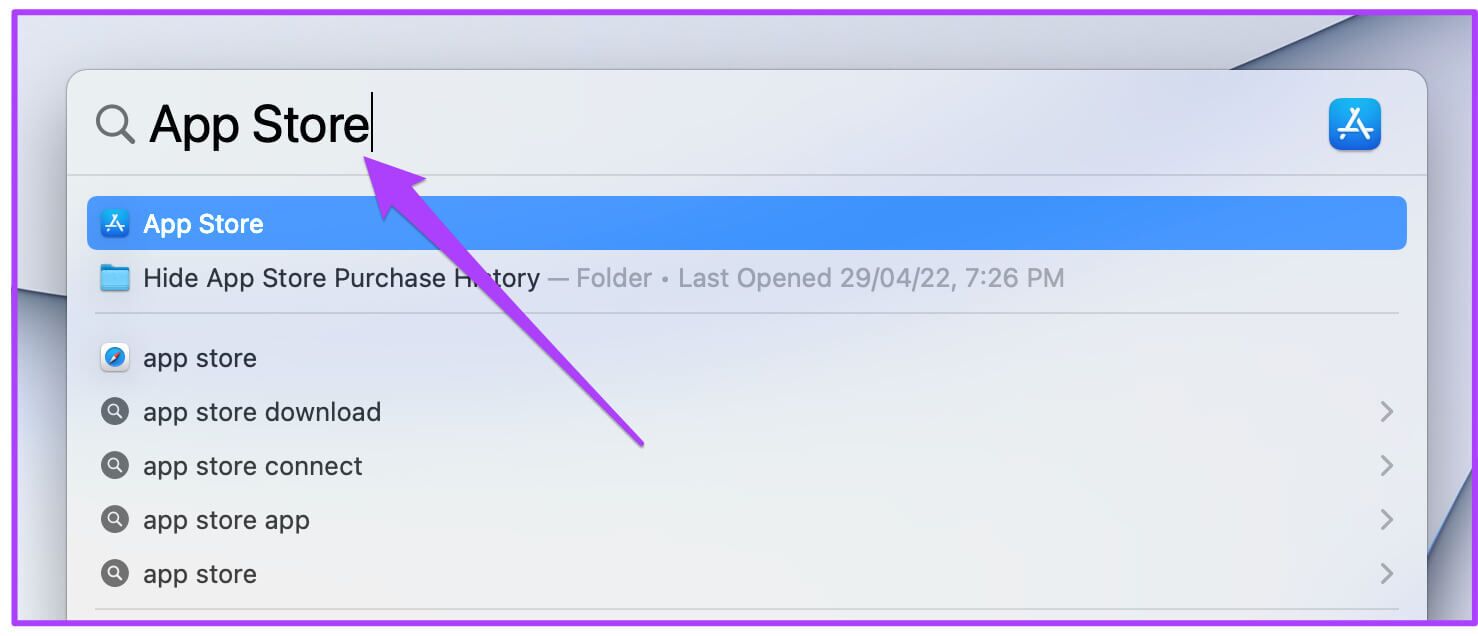
Trin 2: Klik på profilikon Din i nederste venstre hjørne.
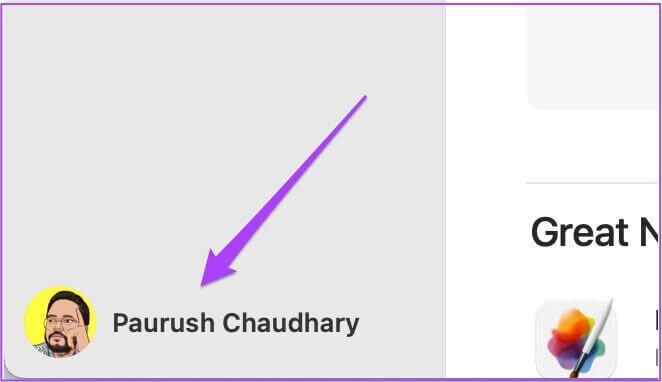
Trin 3: Klik på Bruger indstillinger.
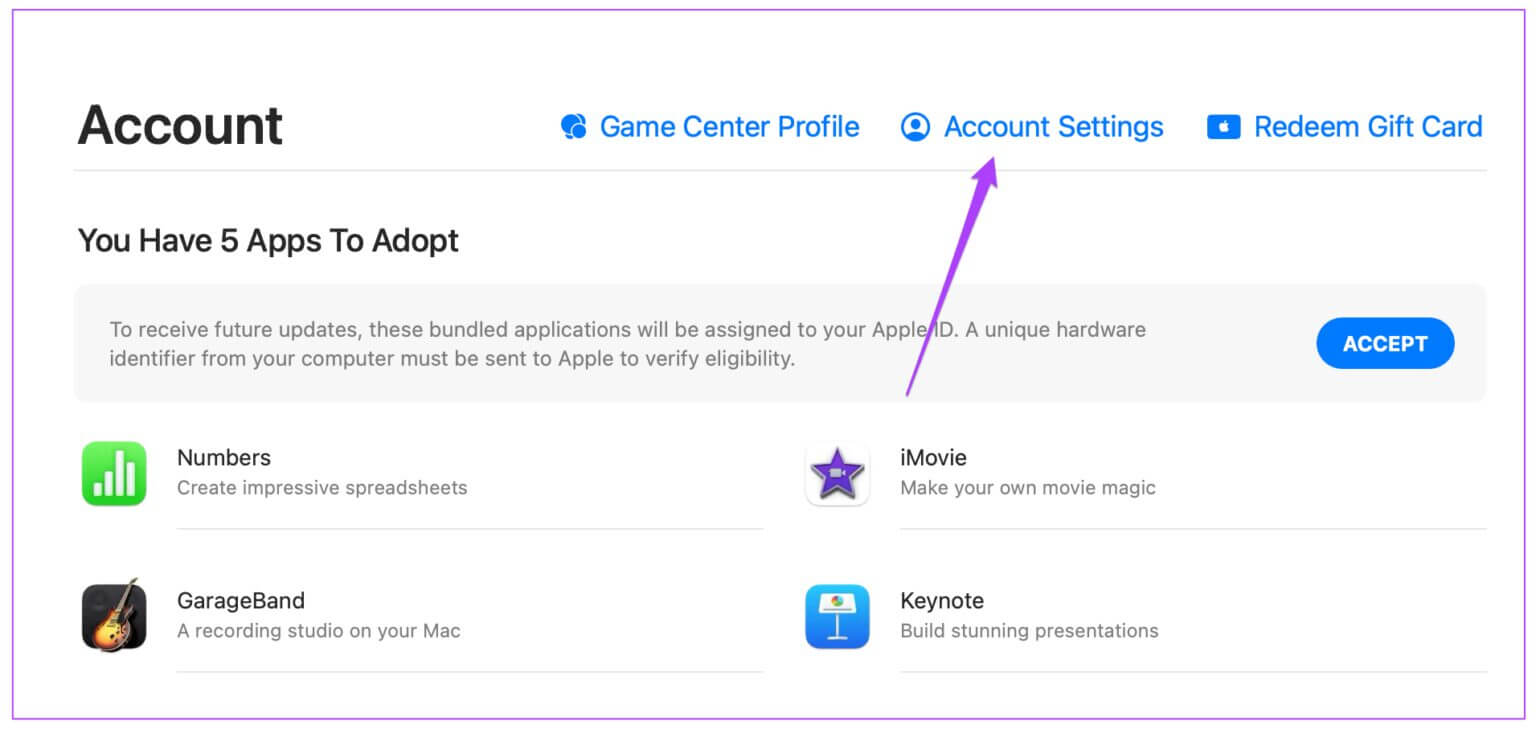
Trin 4: Log ind med Apple-ID og adgangskode.
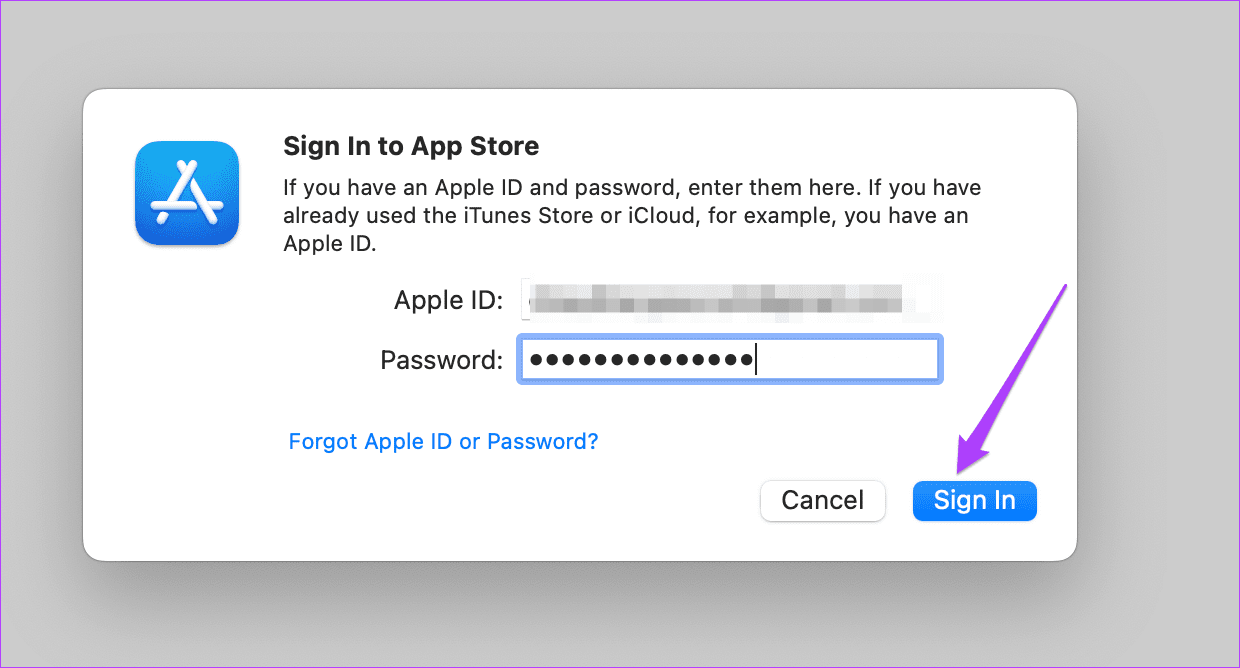
Alle dine kontooplysninger vil blive vist på din skærm.
Trin 5: Lede efter Betalingsoplysninger.
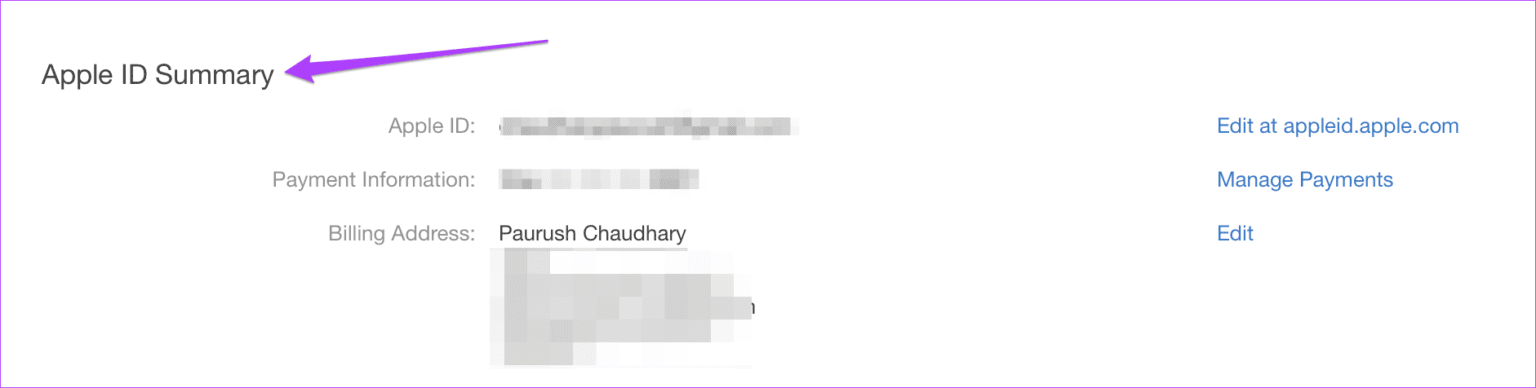
Trin 6: Klik på Betalingsstyring.
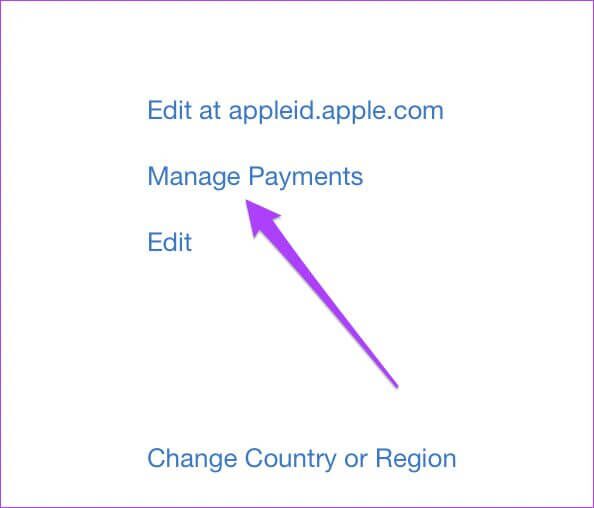
Trin 7: .ي Betalingsstyringsafdeling , Klik betalingsmetode som du ønsker at fjerne.
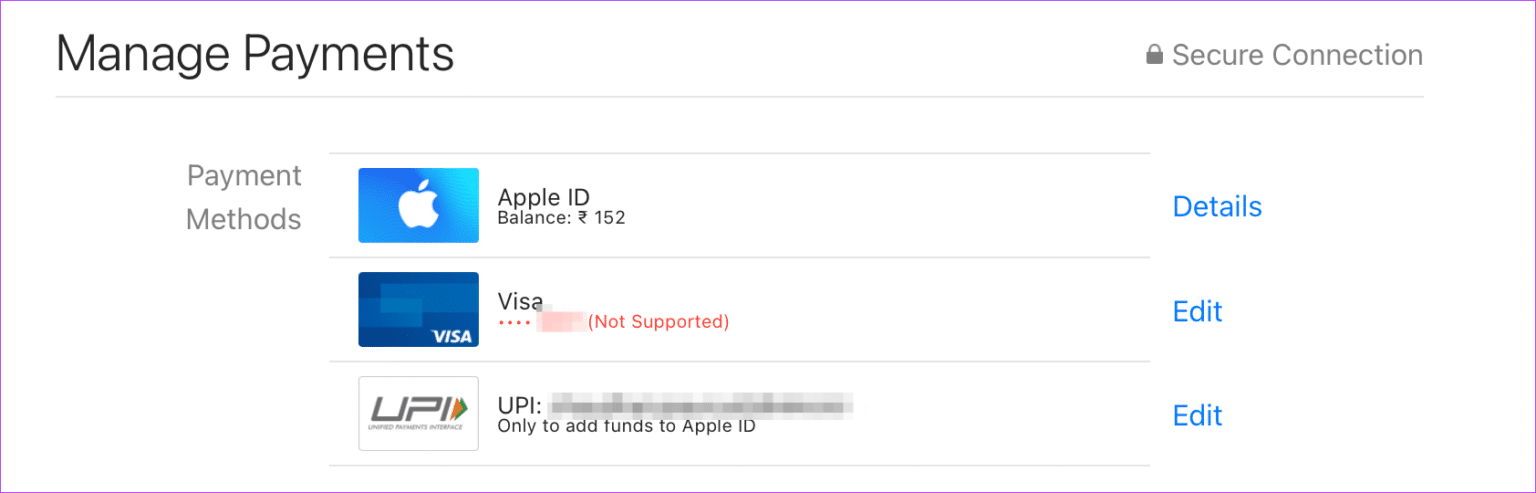
Trin 8: Rul ned for at se Mulighed for at tilføje en betalingsmetode og føje penge til Apple Wallet Hvis din saldo er lav.
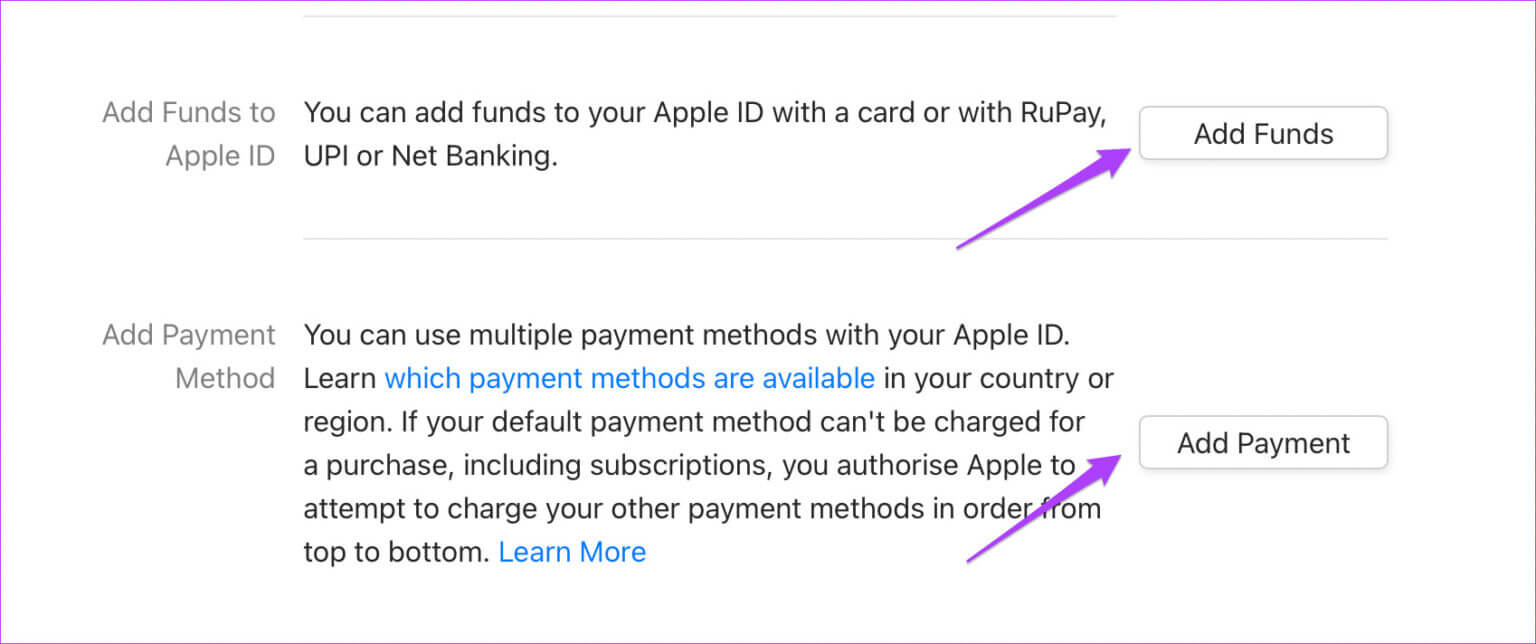
2. Kontroller, om enhedens grænse er overskredet.
Brugere kan benytte et Apple TV+-abonnement på op til seks enheder samtidigt. Hvis familiemedlemmer eller venner bruger din konto, kan du derfor overskride enhedsgrænsen. Det betyder, at du ikke kan bruge Apple TV på dit Android TV.
Følg disse trin, hvis du vil fjerne en enhed fra at få adgang til dit Apple ID. Bemærk, at du skal bruge en iPhone, iPad eller Mac igen. Trinene forbliver de samme for alle tre platforme. Vi bruger en iPhone.
Trin 1: gå til Indstillinger.

Trin 2: Klik på Dit profilnavn.

Trin 3: Rul ned for at se en liste over alle enheder, der er forbundet med dit Apple ID.
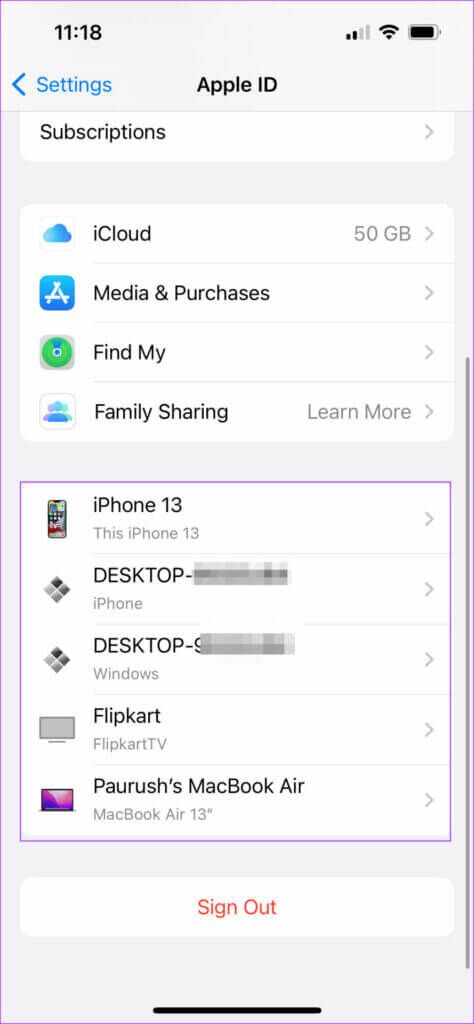
Trin 4: Find Den enhed, du vil fjerne.
Trin 5: .ي Enhedsinformationsside , Klik på Fjern fra konto.
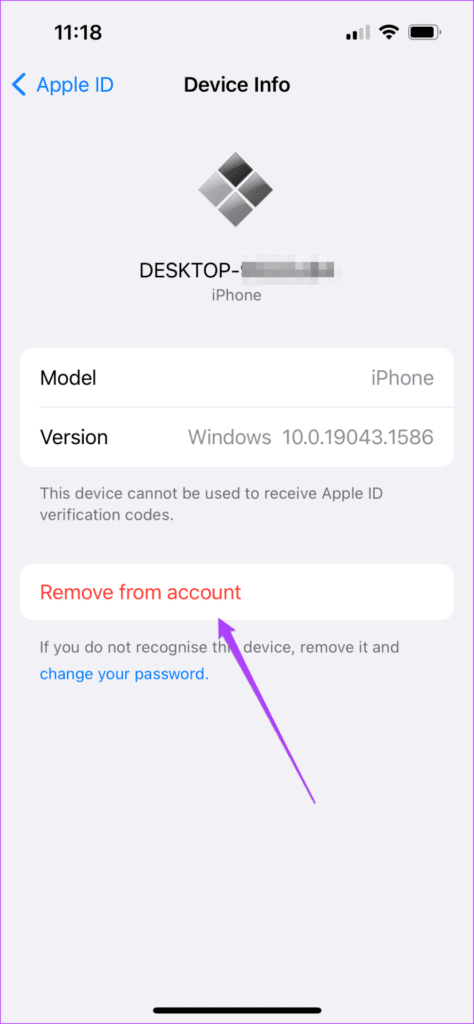
3. Opdater Apple TV-appen på dit Android TV.
Nogle fejl kan begrænse den problemfri brugeroplevelse i Apple TV-appen på Android TV. I dette tilfælde anbefales det at kontrollere og opdatere appen for at fjerne disse fejl. Sådan gør du.
Trin 1: Åben Legetøjsbutik على Android TV din.
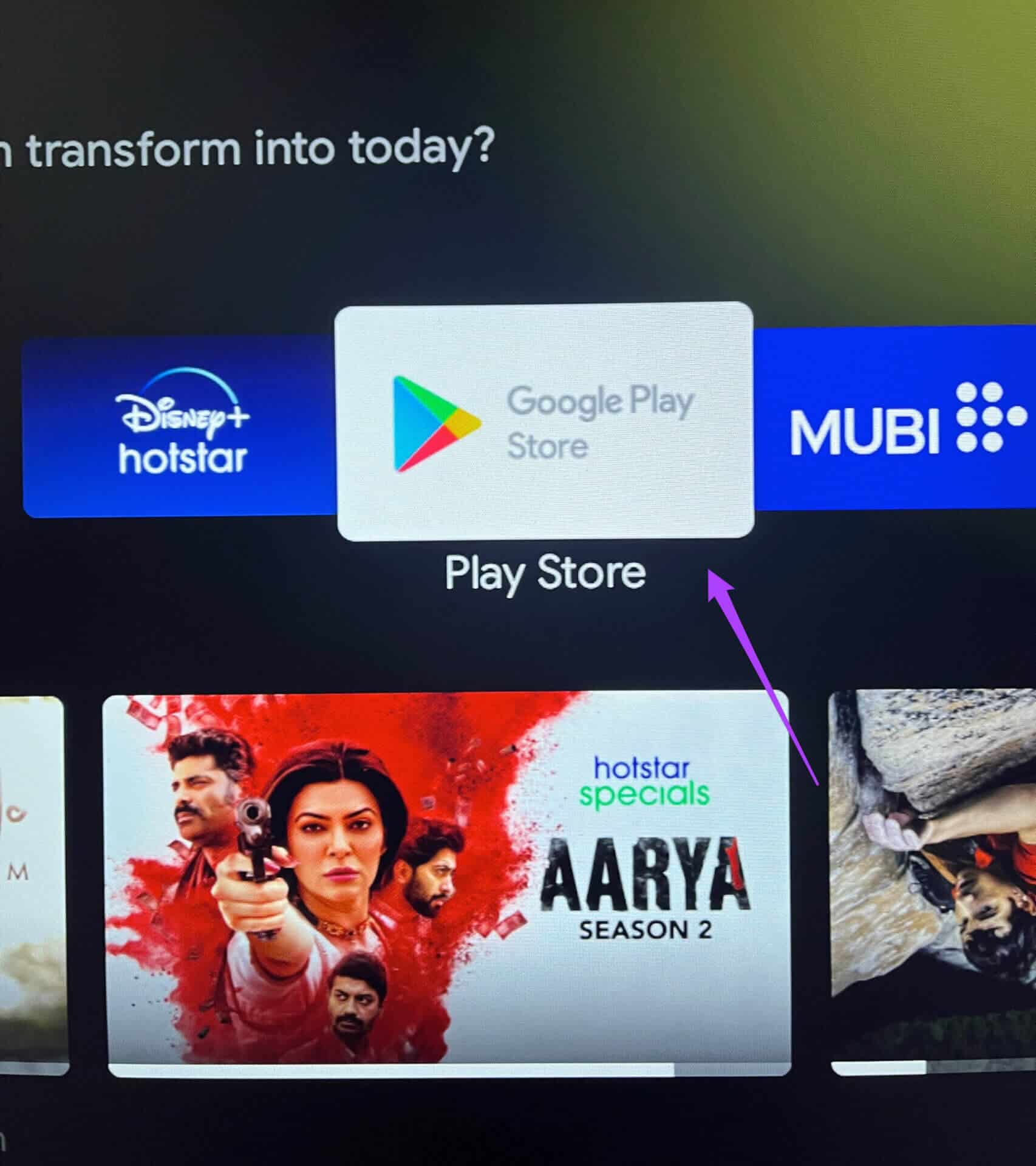
Trin 2: gå til Dit profilikon i øverste højre hjørne.
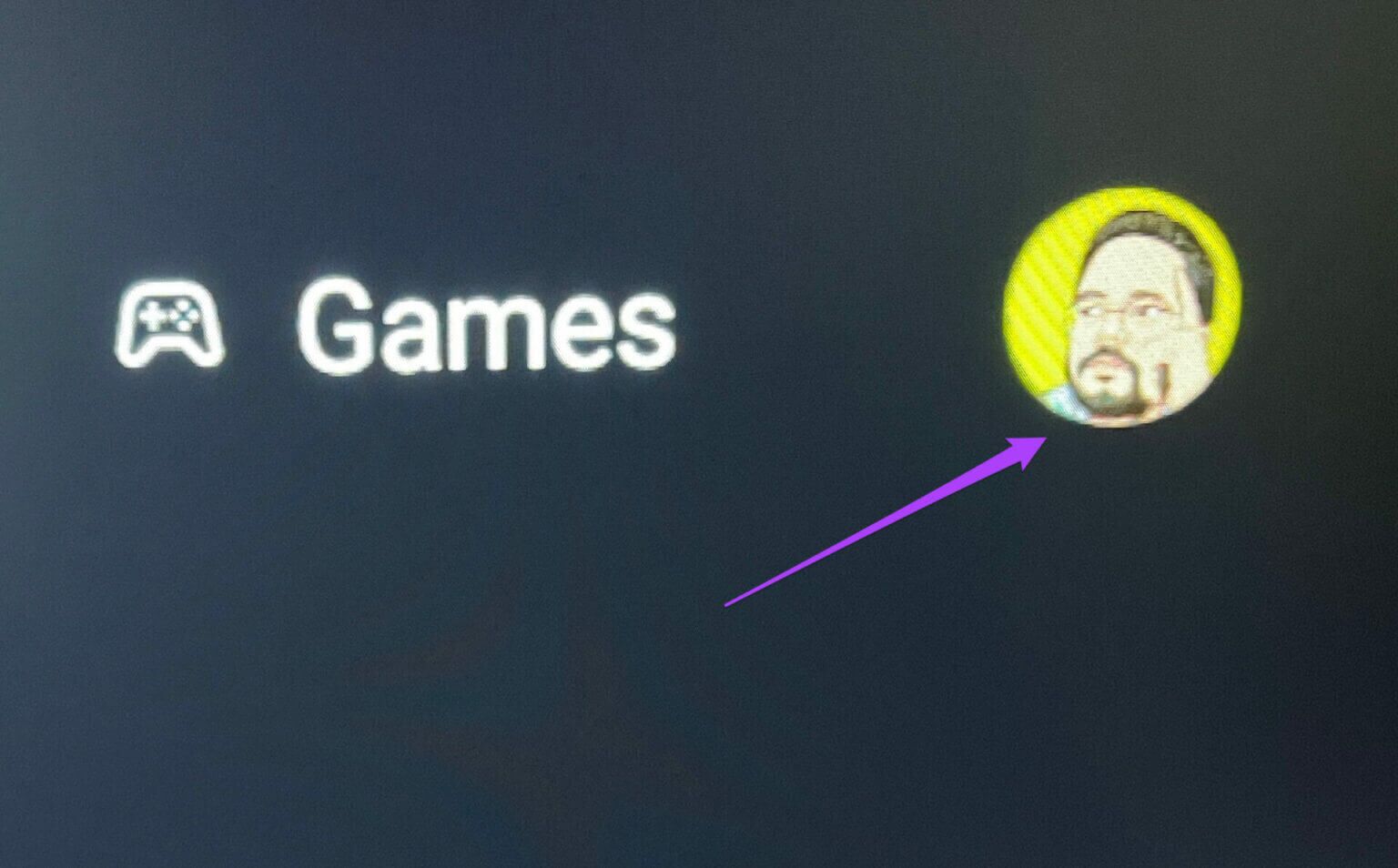
Trin 3: Find Administrer apps og spil.
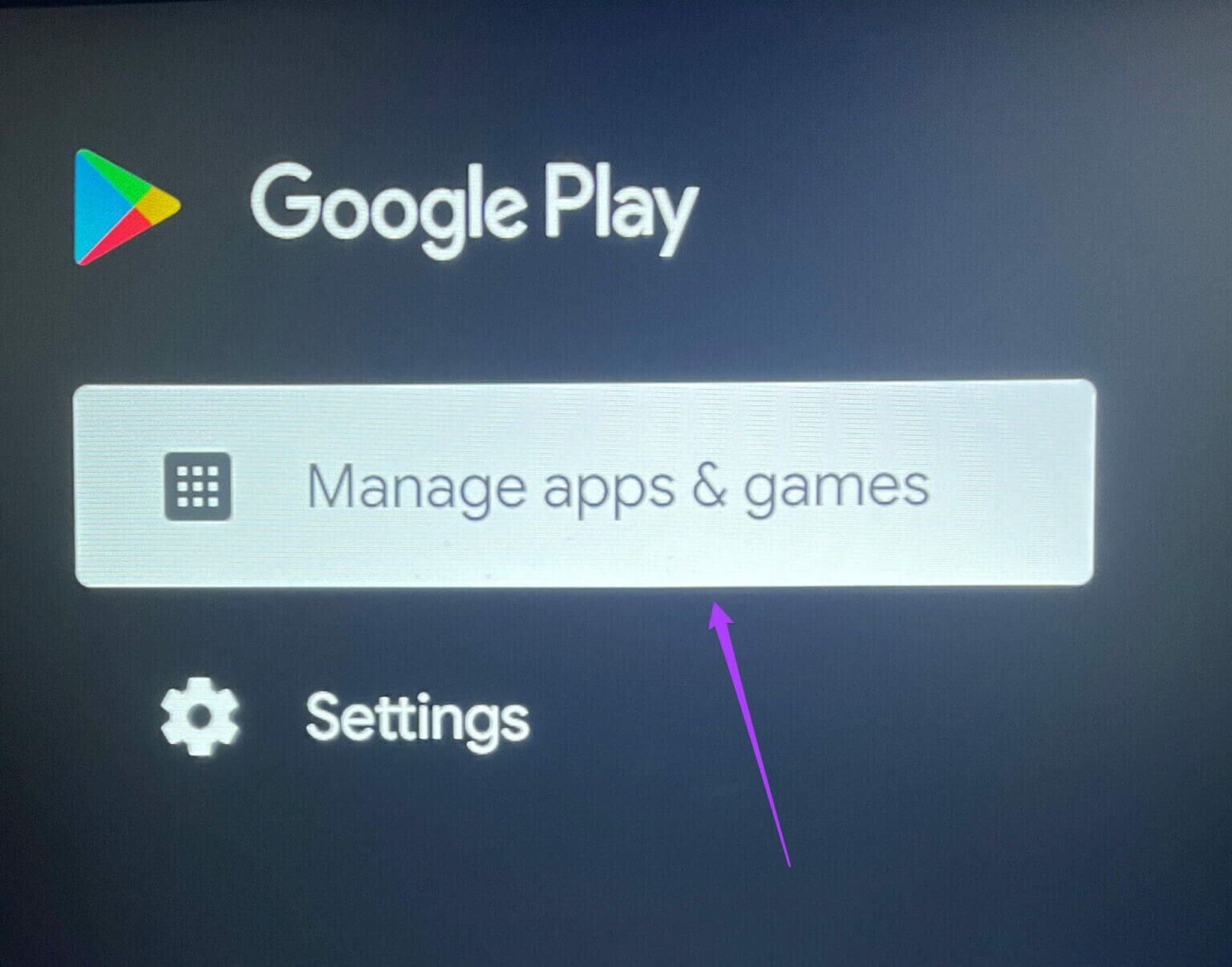
Trin 4: Find Søg efter opdateringer.
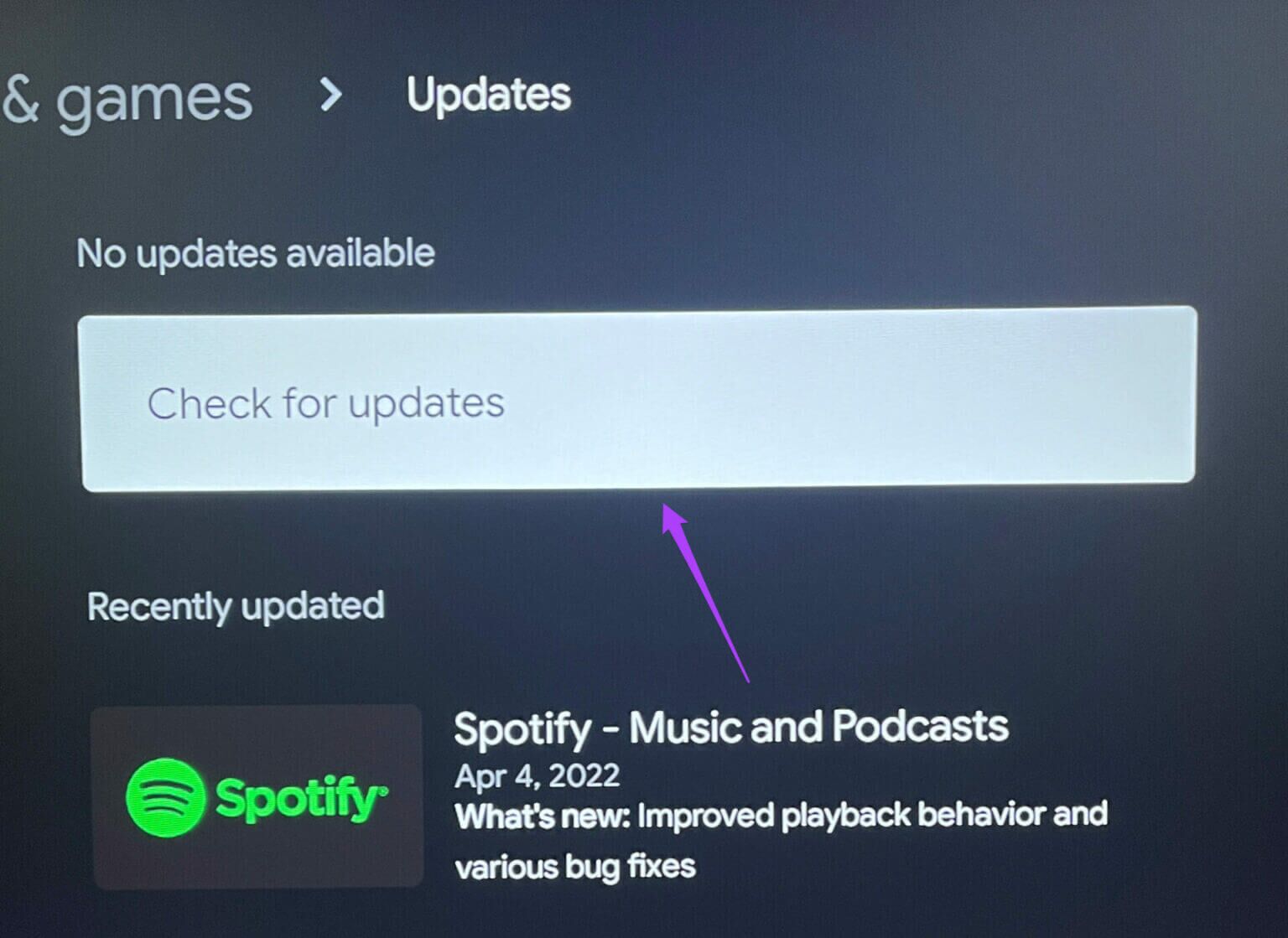
Det er god praksis at holde apps opdaterede på alle platforme.
4. Afslut og genstart Apple TV-appen.
At tvinge appen til at lukke den ned kan helt sikkert hjælpe med at løse problemer med brugen. Du kan prøve at tvinge Apple TV-appen ned og genstarte den på dit Android TV. Dette kan muligvis hjælpe med at løse problemet. Følg disse trin.
Trin 1: Find Fanen Applikationer På Android TV-startsiden.
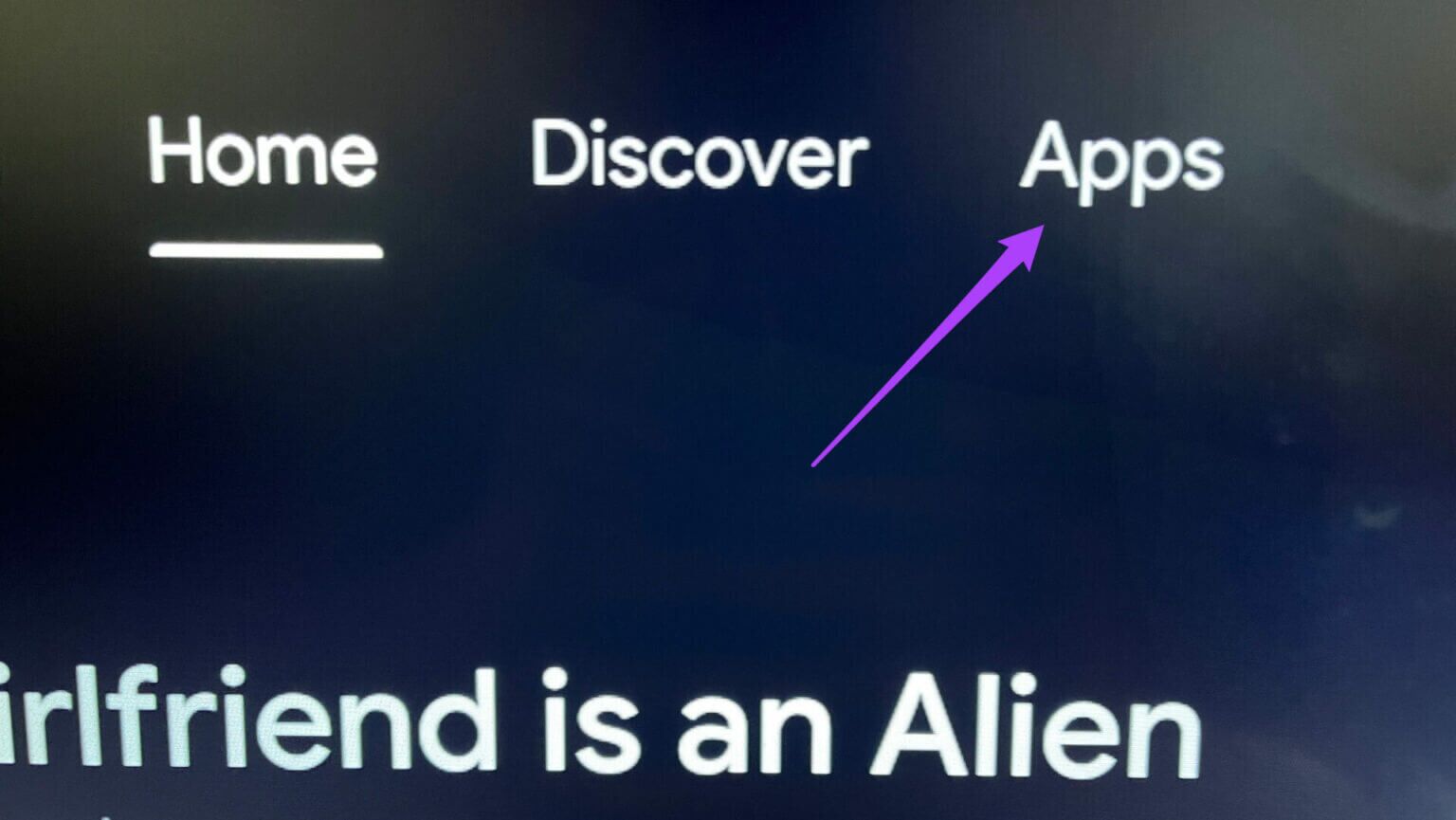
Trin 2: Rul ned og vælg Apple TV-appen.

Trin 3: tryk og hold Apple TV-appikon At afsløre Yderligere muligheder.
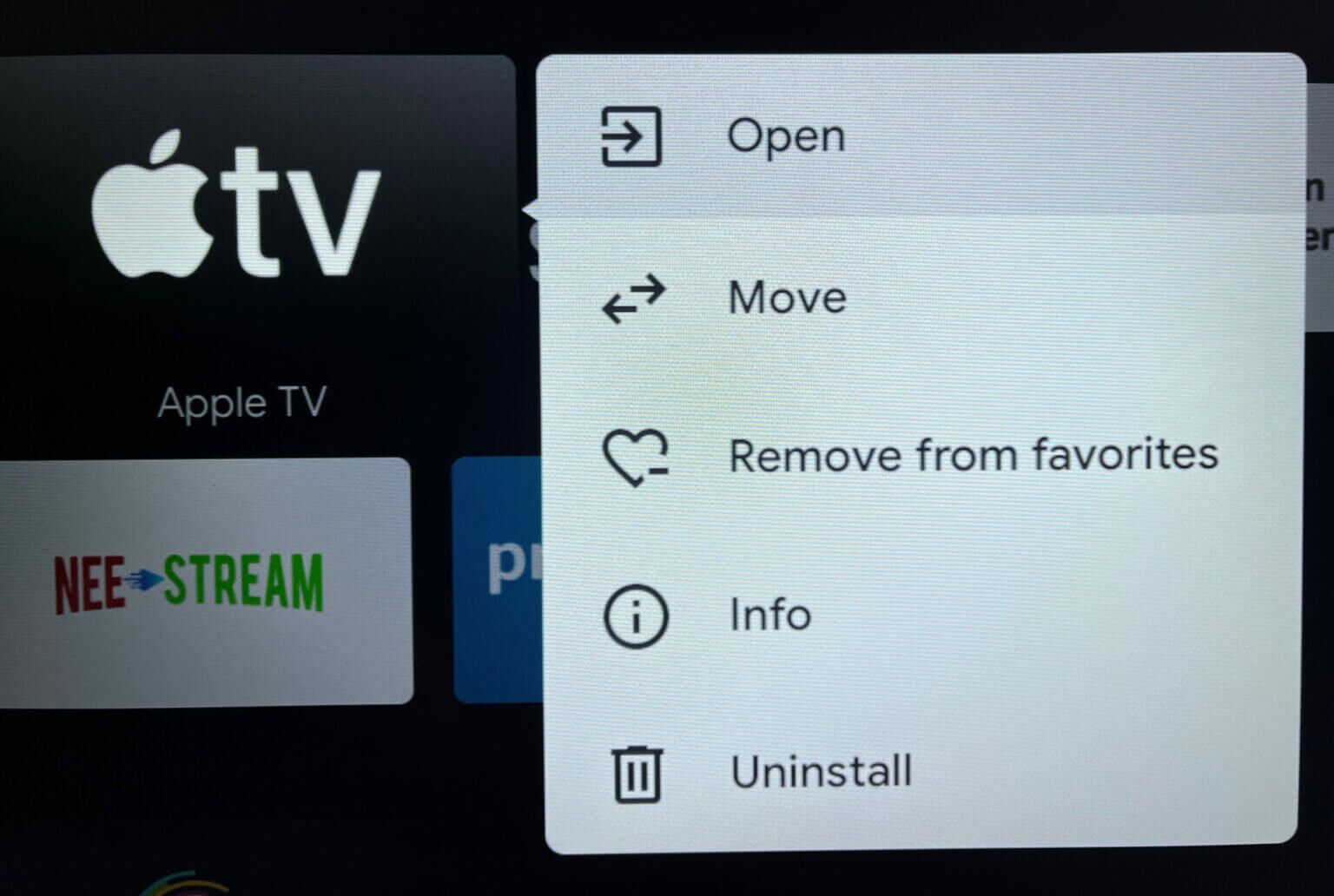
Trin 4: Find oplysningerne.

Trin 5: Find Tvangsstopو Tving op من Indstillinger menu.
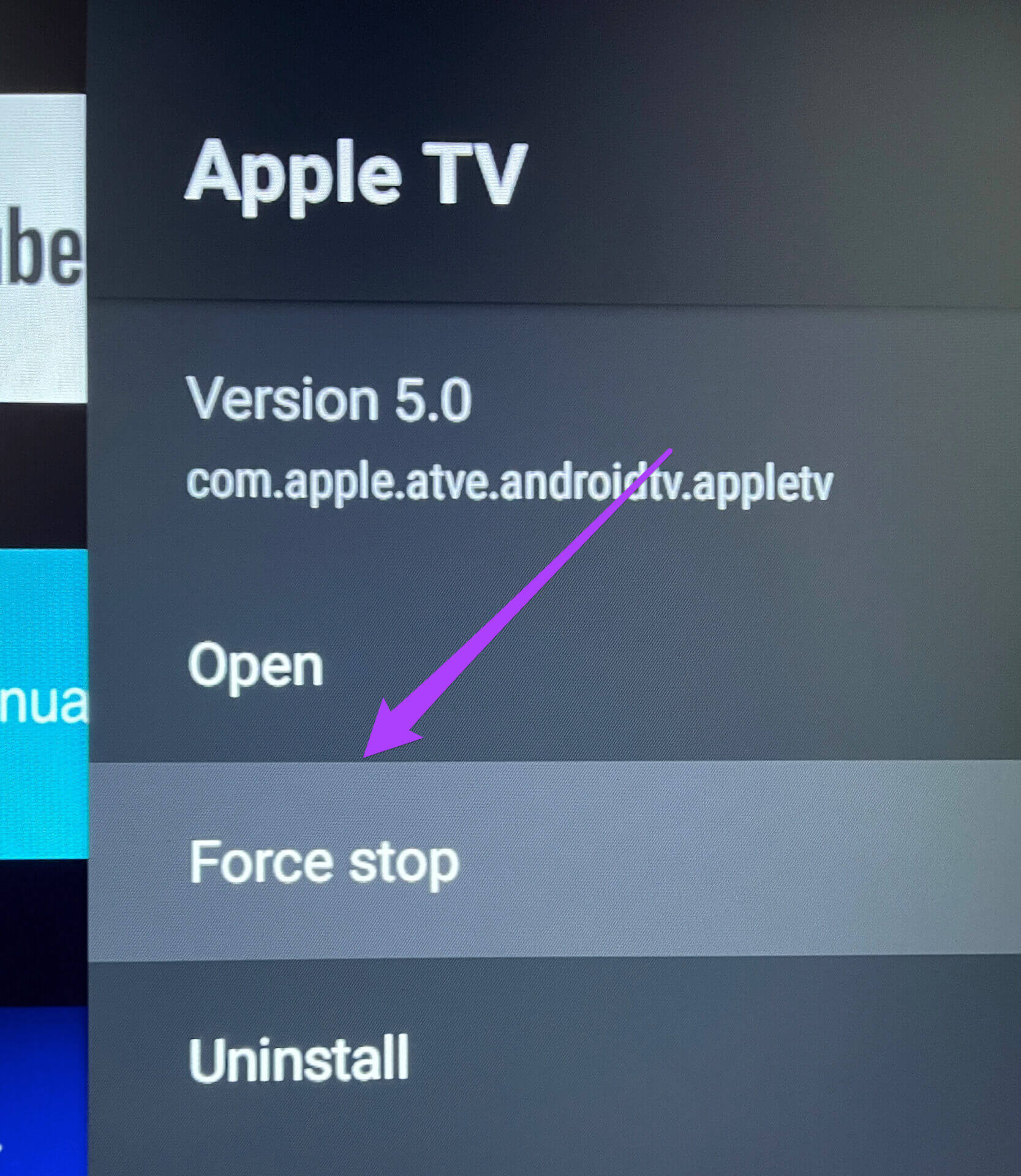
Trin 6: Klik på Okay Til bekræftelse.

Trin 7: Genstart Apple TV-appen.
5. Genstart dit Android TV
Du kan prøve at slukke dit Android TV og tage stikket ud af strømkilden. Tænd derefter dit Android TV igen efter 5-10 minutter. Dette vil genstarte hele dit Android TV's brugerflade.
6. Ryd Apple TV-appens cache
App-cachen indeholder oplysninger om din brug af appen på enhver platform. For Apple TV-appen på Android TV kan du prøve at rydde app-cachen for at forbedre brugergrænsefladens stabilitet. Følg disse trin.
Trin 1: Find Apple TV-appikon من Fanen Apps.

Trin 2: Tryk længe på kode At afsløre muligheder og vælg information.

Trin 3: Find Ryd cache من Indstillingsmenu.
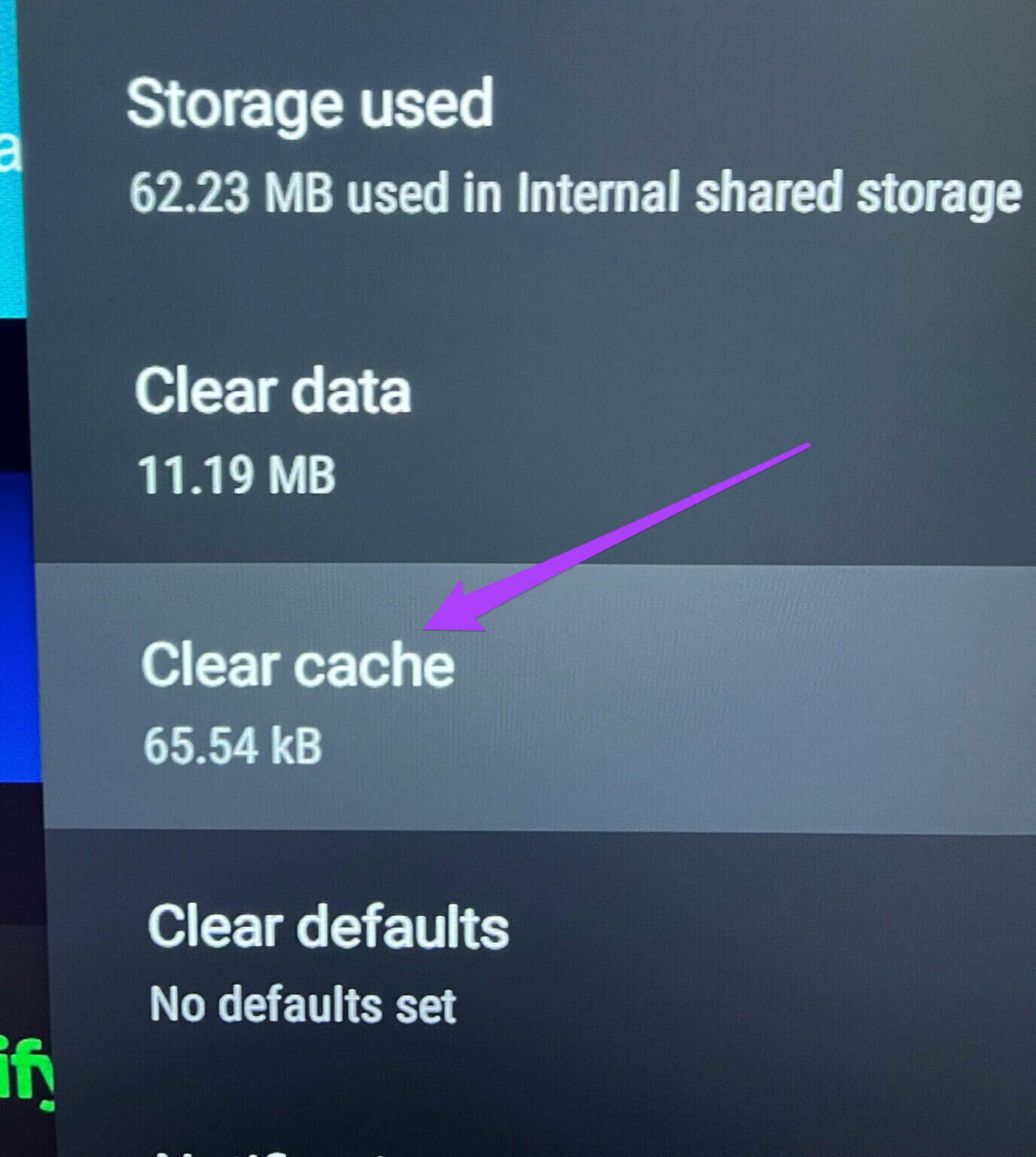
Trin 4: Genstart Apple TV-appen.
7. Afinstaller og geninstaller Apple TV-appen.
Hvis ingen af disse løsninger virker for dig, foreslår vi, at du afinstallerer og geninstallerer Apple TV-appen på dit Android TV. Sådan gør du.
Trin 1: Tryk længe på Apple TV-app-ikon.

Trin 2: Find afinstallere.
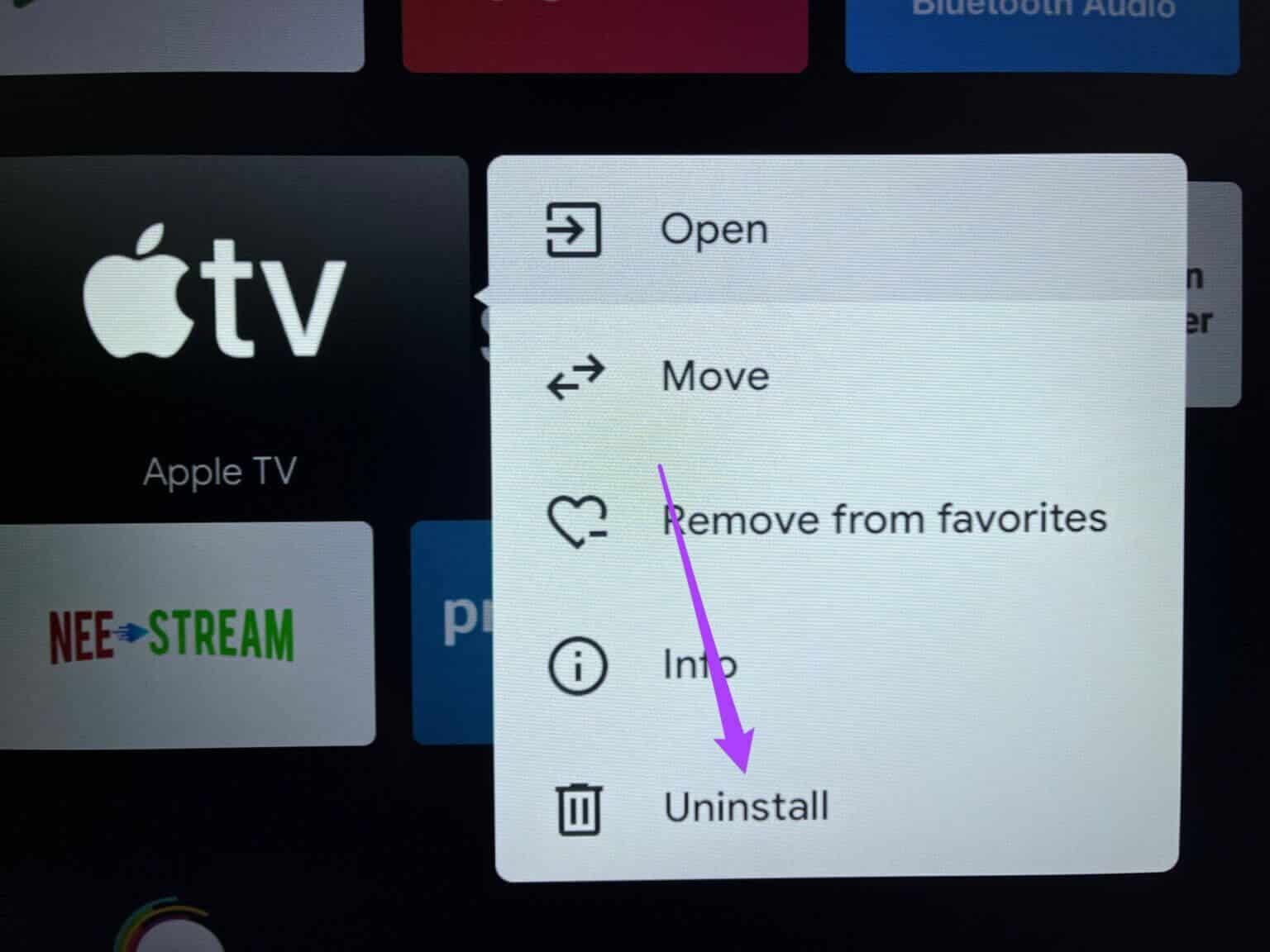
Trin 3: Klik på Okay Til bekræftelse.

Trin 4: Gå til Legetøjsbutik På din Android TV-enhed og installer Apple TV app endnu engang.
Nyd Apple TV-appen på dit Android TV
Disse løsninger vil hjælpe dig med at løse problemet med, at Apple TV-appen ikke virker på Android TV, og nyde Apple TV på dit Android TV uden problemer. Apple TV fortsætter med at opdatere sit bibliotek af film og tv-serier hver uge. Mange nye Apple TV+ originaler bliver fortsat udgivet på platformen.